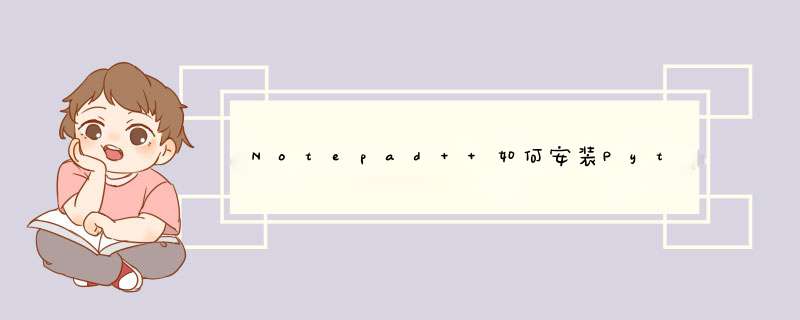
点选上面的 插件--Plugin Manager(插件管理)
找到需要的python插件,并且点击install安装到自己的编辑器
安装完成后必须重启你的软件
重启后打开你装好的软件,显示控制台
这样就直接进到命令行模式了
Notepad++是一款非常流行的文本编辑器,支持几乎所有主流语言的代码编辑,但是也仅仅只能编辑,编辑完成后还是得使用相应的工具才能运行。能不能在Notepad++中直接运行编辑完成的代码呢??答案是肯定的。接下来我们通过对Notepad++做一些基本的配置,来达到能运行Python脚本的目的。
1、安装Python。直接通过官网下载,然后安装,安装完成后将Python的安装目录添加到环境变量path的值中。
2、Notepad++ ->"运行"菜单->"运行"按钮
3、输入命令:cmd /k cd /d "$(CURRENT_DIRECTORY)" &python "$(FULL_CURRENT_PATH)" &ECHO. &ECHO. &PAUSE &EXIT,点击保存,设置快捷键
4、运行Python脚本
1)点击运行
2)快捷键运行:使用设置好的快捷键直接运行即可
推荐课程:Python高级视频教程
1、首先按照图中所示打开插件->Plugin Manager->Show Plugin Manager2、在Available中选中PyNPP,然后点击Install
3、这时会自动进行安装Python环境
4、配置结束后会提示重启Notepad++,当然要点击restart
5、重启完毕,在语言->P中选择Python,即可进入Python语言风格编程界面(这个可以在未配置Python运行环境时就加以设置)
6、这样就可以愉快的敲入Python代码了
7、写好代码后,可以在插件->PyNPP中选择运行代码的方式
欢迎分享,转载请注明来源:内存溢出

 微信扫一扫
微信扫一扫
 支付宝扫一扫
支付宝扫一扫
评论列表(0条)